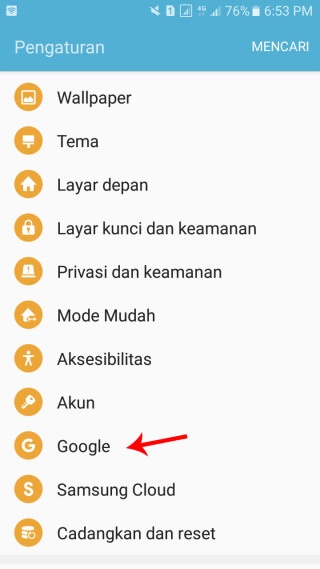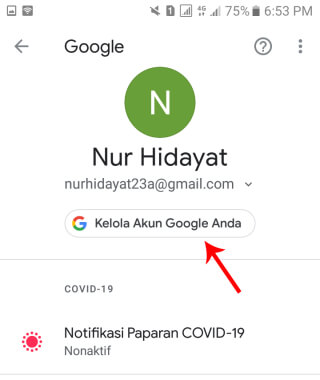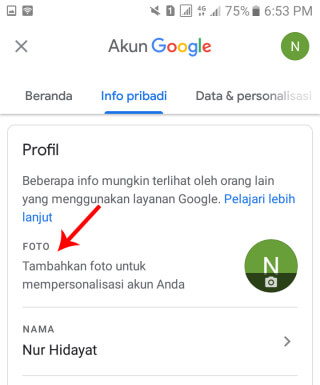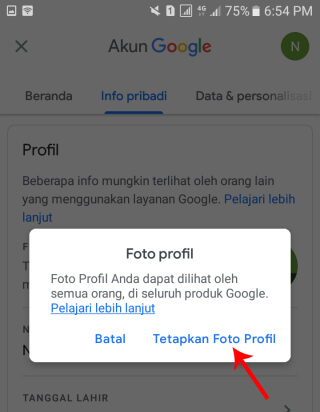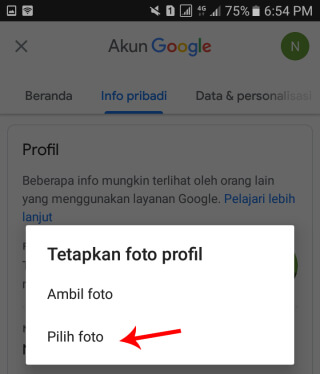Sudah berapa lama kamu punya email ? sebagian besar pengguna HP Android tidak tau gimana cara mengganti foto profil gmail yang benar, sehingga icon atau foto profile gmail masih berupa huruf. Huruf ini muncul secara otomatis menyesuaikan dengan huruf depan nama akun gmail.
Perlu kamu tau bahwa.. mengganti foto profil gmail itu sama artinya mengganti foto profil akun google. Jika foto profil akun diganti, maka semua akun yang terhubung dengan google ikutan berubah.
Satu akun google itu kan terhubung dengan banyak akun lainnya, misalnya channel youtube, google chrome, google drive, photos, maps, playstore dll.. kamu cukup rubah foto profil gmail, maka semua foto profil di akun lainnya akan sama persis dengan yang kamu rubah di gmail.
Cara Mengganti Foto Profil Gmail di Android
Ada 2 cara mengganti foto profil gmail yang bisa kamu coba. Pertama lewat Hp Android, kedua melalui komputer.
Gunakan format foto JPG, JPEG atau PNG. Maksimal ukuran foto 5 MB. Saat upload nanti kamu juga bisa menyesuaikan dengan posisi gambar yang pas.
Time needed: 5 minutes
Siapkan dulu gambar atau icon yang akan dijadikan foto profil di gmail, kemudian ikuti langkah berikut ini :
- Masuk ke menu Pengaturan
(Apapun merk HP kamu, secara umum pengaturannya sama saja)
- Pilih Google
(masuk ke pengaturan akun google)
- Pilih Kelola Akun Google Anda
(pastikan email yang akan diganti fotonya sudah benar)
- Pilih Info Pribadi
(akan terlihat icon huruf awal sesuai nama akun gmail kamu)
- Pilih menu Foto
(untuk merubah foto profile gmail)
- Pilih tetapkan Foto Profile
(upload foto dari HP atau foto secara langsung dari kamera)
- Pilih Foto
(upload foto yang telah disiapkan sebelumnya)
Untuk akun gmail yang baru dibuat, mungkin bisa langsung berubah foto profilenya. Sedangkan akun lama, butuh waktu (proses) untuk merubah semua foto profilenya.
Solusi supaya foto profile cepat berganti : keluar atau logout dari gmail, kemudian login lagi.
Baca juga : Cara membuat akun google baru
Cara Mengganti Foto Akun Gmail di Komputer
Mengganti foto akun gmail melalui komputer juga mudah. Siapkan gambar yang akan dijadikan foto profile, kemudian Ikuti panduan berikut :
1. Buka browser Chrome atau firefox
2. Login ke akun google di https://www.google.com/intl/id/gmail/about/#
3. Masukkan Email dan password gmail
4. Masuk ke menu Akun
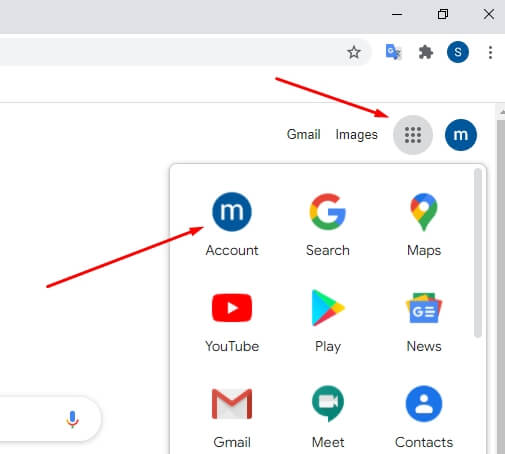
5. Klik logo huruf (icon kamera)
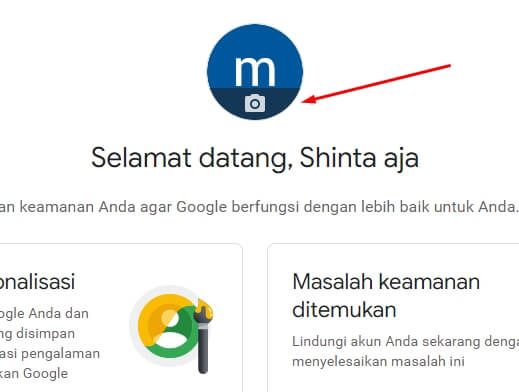
6. Cari photo yang sudah kamu siapakan
7. Klik foto profil (Set as Profile photo)
Sama seperti merubah melalui HP android, untuk akun baru mungkin bisa langsung berubah, tetapi untuk akun lama tetap butuh proses.
Alternatifnya, coba logout dari akun google, kemudian login lagi.
Menghapus foto profil gmail secara permanen
6. Cari photo yang sudah kamu siapakan
7. Klik foto profil (Set as Profile photo)
Sama seperti merubah melalui HP android, untuk akun baru mungkin bisa langsung berubah, tetapi untuk akun lama tetap butuh proses.
Alternatifnya, coba logout dari akun google, kemudian login lagi.
Menghapus foto profil gmail secara permanen
Kali aja kamu pengen menghapus foto profil dan foto sampul yang selama ini sudah diupload atau terlanjur diupload. Berikut tutorial menghapus foto profilenya :
- Pastikan kamu dalam posisi login (google account)
- Buka https://get.google.com/albumarchive/
- Pilih Profile photos
- Buka fotonya
- Lihat menu titik 3 yang ada di pojok kanan atas, pilih Delete photo
Jika semua foto kamu hapus, foto profil akun google akan kembali seperti semula, yaitu berupa gambar huruf.
Catatan :
- Penggantian foto profil di akun gmail juga akan mengubah gambar profil youtube
- Kalau mengubah foto profil di perangkat smartphone, profil pada akun google dapat diakses melalui aplikasi gmail dan youtube.
- Sama seperti ganti foto profil, mengganti nama akun google akan merubah nama pada channel youtube.
Demikian informasi cara mengganti foto profil akun google, selamat mencoba dan semoga bermanfaat ya..